삼성 Galaxy S7 Edge 수정 방법 "불행히도 com.android.phone 프로세스가 중지되었습니다."오류
- # Samsung Galaxy S7 Edge (# S7 에지) 오류에 대해 자세히 알아보십시오. "불행히도 com.android.phone 프로세스가 중지되었습니다."어떻게 발생하며 원인과 가능한 해결 방법은 무엇입니까?
- 전화 응용 프로그램을 열거 나 전화를 걸거나 통화 도중 오류가 나타나면 문제를 해결하는 방법.
- 연락처 앱을 보거나 편집하거나 추가하거나 열 때 오류가 발생하면 어떻게해야합니까?
- 펌웨어 업데이트 직후 오류가 발생하면 문제 해결 절차를 수행해야합니다.
- 모바일 데이터를 사용할 때 팝업되는 오류를 없애거나 명확한 이유가없는 경우
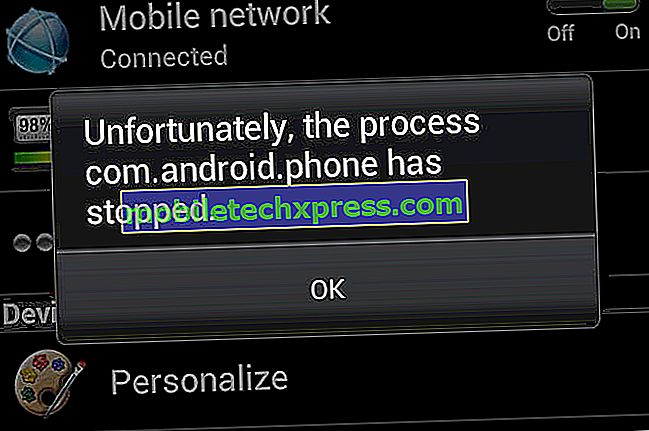
" 불행히도 com.android.phone 프로세스가 중지되었습니다 ."
이것은 Samsung Galaxy S7 Edge와의 셀룰러 및 / 또는 모바일 데이터 연결에 문제가있는 경우 얻을 수있는 실제 오류 메시지입니다. 다이얼러 및 주소록 응용 프로그램이 충돌하거나 멈추거나 심지어 지연되는 경우에도 팝업이 나타날 수 있습니다.
이 게시물은이 오류를위한 것일 뿐이므로 문제점 개발에 도움이 될 수있는 몇 가지 가능성이나 상황을 언급 할 것입니다. 다행히도 이전 Galaxy 모델에서 계속 발생 했으므로이 문제에 관해서는 이미 많은 경험을 가지고 있습니다.
문제는 다른 사용자와 다르게 발생할 수 있으므로 실제로 원인을 알 수 없습니다. 예를 들어 아래에 인용 된 예는 휴대 전화 앱과 관련이 없지만 모바일 데이터와 관련이있을 수 있습니다. 어떻게되는지 이해하면 읽을 수 있습니다.
" 몇 초 후에 모바일 데이터를 전환하면"불행히도 com.android.phone 프로세스가 중지되었습니다. "오류가 발생하고 즉시 인터넷과 네트워크가 사라졌습니다. 그런 다음 ok를 누르면 오류가 몇 초 후에 계속 나타나고 궁극적으로 기기를 다시 시작하고 모바일 데이터를 종료해야합니다.
나는 당신의 웹 사이트 및 몇몇 다른 사람에 언급 된 많은 해결책을 시도했다 그러나 아무것도 문제를 해결하지 않으며 나는 각 시간에 많은 apps & 로그인을 설치하기 위하여 많은 시간을 두는 필요로하기 때문에 어떤 비용든지에 공장 초기화를 피하고있다. 모든 설정을 다시 편집하십시오.
제 3 자 앱을 설치 한 적이 없으며 문제를 일으킨 최신 앱을 기억할 수 없습니다. 안전 모드에서도 문제가 지속됩니다. "
이제는이 문제가 어떻게 발생했는지에 대한 아이디어를 얻었으므로이 오류가 발생할 수있는 모든 상황에 곧바로 착수 할 차례입니다. 그러나 그 이전에 다른 걱정거리가있는 경우 S7 Edge 문제 해결 페이지를 방문하십시오. 이미 전화로 몇 가지 문제를 해결 했으므로. 자신과 비슷한 문제를 찾아서 권장되는 솔루션 및 / 또는 문제 해결 절차를 사용하십시오. 도움이 더 필요하면 언제든지이 설문지를 작성하고 제출하여 Google에 문의하십시오.
전화를 걸 때 오류가 발생합니다.
전화 걸기 또는 전화 앱을 열 때 '불행히도 com.android.phone 프로세스가 중지되었습니다.'오류가 표시되면 앱 자체에 문제가있을 가능성이 큽니다. com.android.phone 프로세스는 전화 걸기에서 사용되며 전화를 걸거나 셀룰러 또는 데이터 네트워크를 통해 둘 이상의 장치를 연결하는 데 필요한 서비스입니다. 휴대 전화 앱을 열거 나 사용할 때마다 충돌하기 때문에 앱 자체의 문제입니다.
다음과 같이해야 할 일이 있습니다.
# 1 : 휴대 전화를 재부팅하십시오 . 오류가 처음으로 나타난 경우 특히해야 할 첫 번째 작업이어야합니다. 사소한 앱 문제 일 수도 있습니다.
# 2 : 휴대 전화 앱의 캐시 및 데이터를 지 웁니다 . 다시 말하지만, 앱 문제와 관련하여 앱을 직접 다룰 가능성이 높습니다. 캐시 및 데이터를 지우는 것은 앱을 출고시 설정으로 재설정하고 사소한 앱 문제를 해결하는 것을 의미합니다.이 절차는 매우 효과적입니다.
- 초기 화면에서 Apps 아이콘을 누릅니다.
- 설정을 찾아서 누릅니다.
- 애플리케이션과 애플리케이션 관리자를 차례로 터치합니다.
- 모든 탭으로 스 와이프합니다.
- 다이얼러를 찾아서 터치합니다.
- 먼저 강제 종료 버튼을 터치하십시오.
- 그런 다음 저장소를 누릅니다.
- 캐시 지우기를 누른 다음 데이터 지우기, 삭제를 누릅니다.
이 절차만으로도 이미 문제를 해결할 수 있으므로 다른 상황으로 넘어 가게하십시오.
연락처를 선택하거나 볼 때 전화 중지 오류가 표시됩니다.
여전히 앱 문제 일지 모르지만 이번에는 문제가있는 전화 또는 다이얼러 앱이 아니라 주소록 앱입니다. 이전 갤럭시 모델 소유자의 보고서를 기반으로하면 주소록 앱을 여는 순간, 연락처를 선택하여 메시지를 보내거나 전화를 걸 때, 연락처를 내보낼 때 또는 사진 메시지를 보내려 할 때 오류가 표시 될 수 있습니다 또는 MMS.
이 경우 주소록 앱의 캐시와 데이터를 삭제해야하는 첫 번째 작업과 동일하게 수행해야합니다. 물론 휴대 전화를 먼저 재부팅해야하며 다음 단계를 따르십시오.
- 초기 화면에서 Apps 아이콘을 누릅니다.
- 설정을 찾아서 누릅니다.
- 애플리케이션과 애플리케이션 관리자를 차례로 터치합니다.
- 모든 탭으로 스 와이프합니다.
- 주소록을 찾아서 터치합니다.
- 먼저 강제 종료 버튼을 터치하십시오.
- 그런 다음 저장소를 누릅니다.
- 캐시 지우기를 누른 다음 데이터 지우기, 삭제를 누릅니다.
펌웨어 업데이트 직후 오류가 시작되었습니다.
펌웨어 업데이트에는 문제를 수정하는 고유 한 방법이 있으며 더 많은 오류가 발생할 수 있으며 이러한 종류의 오류는 사소한 업데이트 또는 주요 오류로 인해 발생할 수도 있습니다. 업데이트 직후에 갑자기 튀어 나오면 원인이 손상된 캐시 일 가능성이 있습니다. 따라서이 작업을 위해서는 시스템 캐시를 삭제해야합니다.
- Samsung Galaxy S7 Edge를 끕니다.
- 홈 및 볼륨 키를 누른 다음 전원 키를 길게 누릅니다.
- 삼성 Galaxy S7 Edge가 화면에 표시되면 전원 키를 놓고 홈 및 볼륨 크게 키를 계속 누르고 있습니다.
- Android 로고가 표시되면 두 키를 놓고 약 30 ~ 60 초 동안 전화를 둘 수 있습니다.
- 볼륨 작게 키를 사용하여 옵션을 탐색하고 '캐시 파티션 지우기'를 강조 표시하십시오.
- 강조 표시되면 전원 키를 눌러 선택할 수 있습니다.
- 이제 볼륨 작게 키를 사용하여 '예'옵션을 선택하고 전원 버튼을 눌러 선택하십시오.
- 휴대 전화가 캐시 파티션을 지울 때까지 기다리십시오. 완료되면 '지금 시스템 재부팅'을 강조 표시하고 전원 키를 누릅니다.
- 전화가 평소보다 오래 재부팅됩니다.
모바일 데이터가 사용 설정되면 오류가 계속 발생합니다.
이 글의 초반부에 독자가 보낸 문제를 읽은 적이 있다면, 그렇게 될 것입니다. 그에 따르면 모바일 데이터가 활성화 될 때마다 오류가 계속 발생합니다. 왜 그가 리셋을 원하지 않는지 이해하지만 때로는 다시 작동하도록하기 위해 필요한 모든 것입니다.
이 문제를 해결하려면 캐시 파티션을 먼저 지우고 위의 다른 문제 해결 절차 (예 : 전화 및 주소록 앱의 캐시 및 데이터 지우기)를 수행하는 것이 좋습니다. 다른 모든 방법이 실패하면 마지막 수단은 마스터 재설정입니다.
- 데이터를 백업하십시오.
- Google 계정을 삭제하십시오.
- 화면 잠금을 해제하십시오.
- Samsung Galaxy S7 Edge를 끕니다.
- 홈 및 볼륨 키를 누른 다음 전원 키를 길게 누릅니다.
참고 : 홈 및 볼륨 크게 키를 얼마나 길게 누르고 있더라도 상관 없지만 전화에 영향을 미치지 않고 전원 키를 길게 누르면 전화가 응답하기 시작합니다.
- 삼성 Galaxy S7 Edge가 화면에 표시되면 전원 키를 놓고 홈 및 볼륨 크게 키를 계속 누르고 있습니다.
- Android 로고가 표시되면 두 키를 놓고 약 30 ~ 60 초 동안 전화를 둘 수 있습니다.
참고 : Android 시스템 복구 메뉴를 표시하기 전에 "시스템 업데이트 설치 중"메시지가 몇 초 동안 화면에 표시 될 수 있습니다. 이것은 전체 프로세스의 첫 번째 단계 일뿐입니다.
- 볼륨 작게 키를 사용하여 옵션을 탐색하고 '데이터 초기화 / 초기화'를 강조 표시합니다.
- 강조 표시되면 전원 키를 눌러 선택할 수 있습니다.
- 볼륨 감소 키를 사용하여 '예 - 모든 사용자 데이터 삭제'옵션을 선택하고 전원 버튼을 눌러 선택하십시오.
- 휴대 전화가 마스터 리셋을 마칠 때까지 기다리십시오. 완료되면 '지금 시스템 재부팅'을 강조 표시하고 전원 키를 누릅니다.
- 전화가 평소보다 오래 재부팅됩니다.
명백한 이유 또는 원인없이 전화가 오류를 표시합니다.
대부분의 잘 아는 사용자가 블로어웨어를 사용하지 못하게하거나 없애 버리면 기기를 느리게 만들 수 있습니다. 그런 다음 패키지 Disabler 앱을 사용해야하고 중요한 프로세스 나 서비스를 사용 중지해야합니다. 종종 이런 일이 명백한 원인없이 일어나는 이유입니다. 따라서 비활성화 한 모든 것을 다시 활성화 한 다음 범인을 찾을 때까지 차례대로 비활성화하십시오.
일부 기능은 사용 중지 될 수 있으며 일부 기능은 계속 사용 가능해야합니다.






![Apple iPhone 7 과열 문제 : 왜 iPhone 7이 매우 뜨거워 졌습니까? [문제 해결 가이드]](https://uploads.mobiletechxpress.com/wp-content/img/ios/204/apple-iphone-7-overheating-issue-2.jpg)

